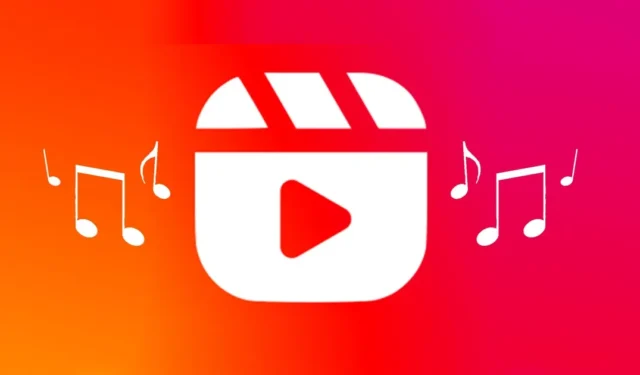
Kurdami „Instagram Reel“ vaizdo įrašus, vartotojai turi prieigą prie didelės muzikos takelių bibliotekos. Galite lengvai integruoti šiuos takelius į savo ritinius ir bendrinti jais su savo auditorija.
Jei standartinės muzikos parinktys neatitinka jūsų poreikių, galite įkelti savo garso įrašą. Be to, naršydami „Instagram Reels“ galite pamatyti vaizdo įrašą su garso takeliu, kuris jums tikrai patinka ir kurį norite išsaugoti.
Taigi, ar galima atsisiųsti „Instagram Reels Audio“ iš „Android “?
Ar galite atsisiųsti garso įrašą iš „Instagram Reels“?
Trumpas atsakymas yra taip.
Tačiau norint atsisiųsti garso įrašą iš „Instagram“ ritinių, reikia trečiųjų šalių įrankių. Šiuo metu oficiali Instagram programa nepalaiko tiesioginio garso atsisiuntimo iš vaizdo įrašų.
Galite naudoti internetinius keitiklius, kad „Instagram“ vaizdo įrašus paverstumėte MP3 failais ir gautumėte tik garso takelį.
Be to, yra specialių internetinių „Reel“ garso atsisiuntimo programų, kurios išgauna garsą nekonvertuodami vaizdo įrašų.
1. Atsisiųskite Instagram Reels Audio naudodami InstaVideoSave
„InstaVideoSave“ yra patogi svetainė, leidžianti konvertuoti ir atsisiųsti „Instagram“ vaizdo įrašus ir ritinius kaip MP3 garso failus. Šią paslaugą galite pasiekti naudodami bet kurią žiniatinklio naršyklę ir patogiai atsisiųsti „Instagram Reels“ garso įrašą MP3 formatu.
1. Išmaniajame telefone paleiskite „Instagram“ programą ir eikite į skirtuką Ritės .
2. Raskite ir atidarykite vaizdo įrašą, iš kurio norite išgauti garsą.
3. Bakstelėkite mygtuką Bendrinti .
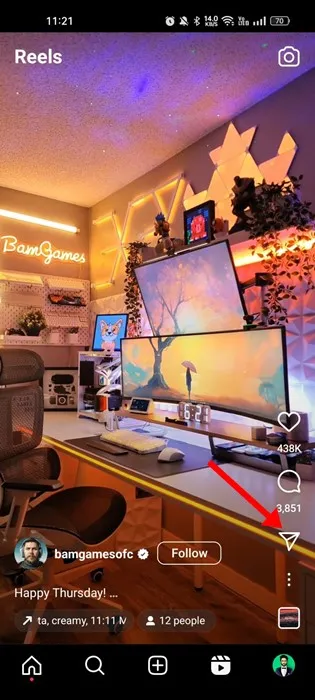
4. Meniu Bendrinti pasirinkite Kopijuoti nuorodą .
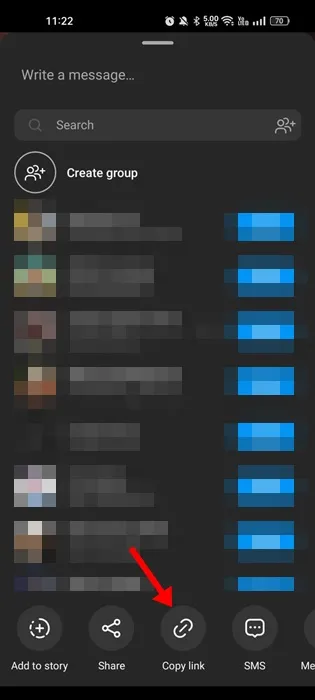
5. Atidarykite savo mobiliojo interneto naršyklę ir eikite į šį puslapį: InstaVideoSave .
6. Įklijuokite Instagram Reel nuorodą, kurią nukopijavote, ir spustelėkite mygtuką Ieškoti .
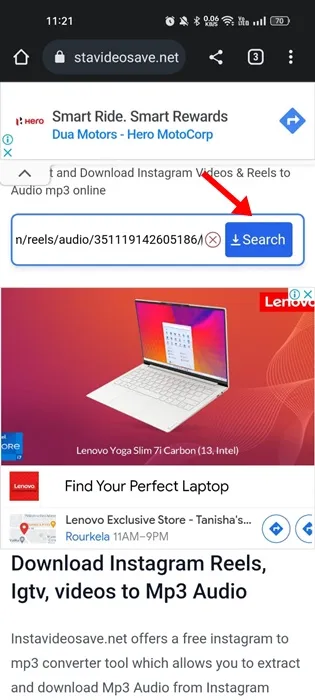
7. Svetainė pateiks garso įrašą, suteikdama galimybę jį atsisiųsti. Spustelėkite Atsisiųsti garso įrašą , kad išsaugotumėte MP3 failą savo įrenginyje.
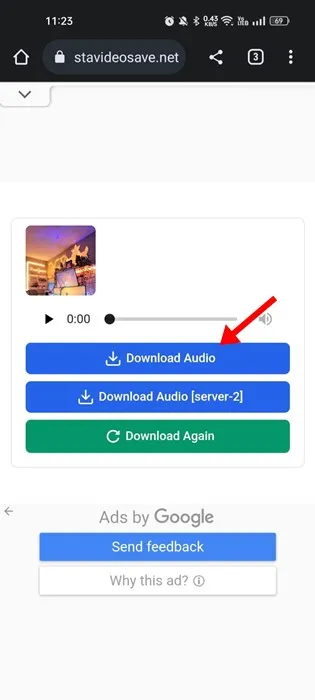
2. Atsisiųskite Reels Audio naudodami Reels Downloader
Šiuo metodu naudosime „DownloadVideosFrom“ svetainę, kad atsisiųstume „Reel“ garso įrašą MP3 formatu į savo mobilųjį įrenginį.
1. Atidarykite „Instagram“ programą ir eikite į Ritės skirtuką.
2. Pasiekite vaizdo įrašą, iš kurio norite atsisiųsti garso įrašą.
3. Bakstelėkite garso pavadinimą ekrano apačioje.
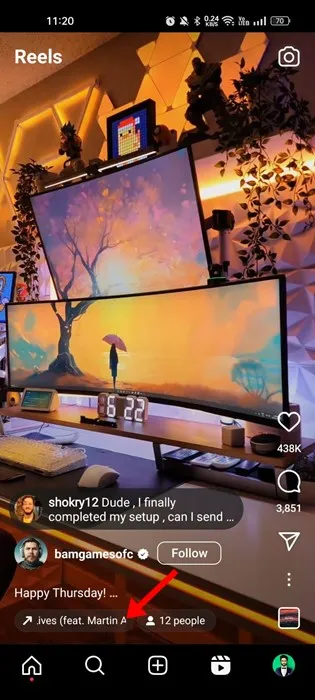
4. Garso puslapyje bakstelėkite tris taškus ir pasirinkite Kopijuoti nuorodą .
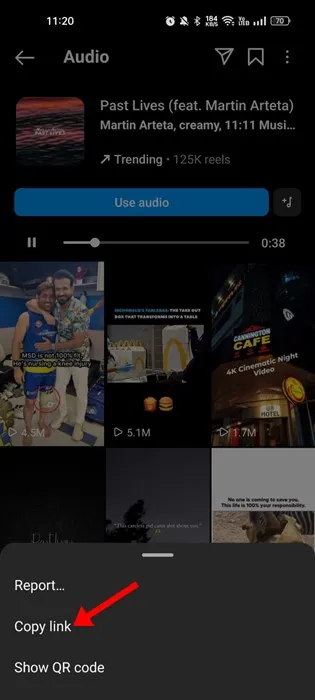
5. Atidarykite pageidaujamą žiniatinklio naršyklę ir eikite į svetainę: DownloadVideosFrom .
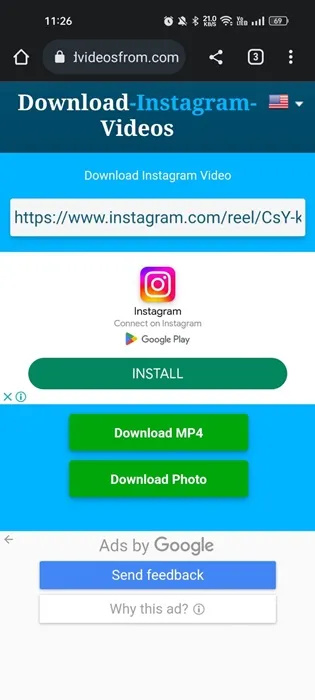
6. Įklijuokite nukopijuotą garso nuorodą ir spustelėkite MP4 atsisiuntimo mygtuką.
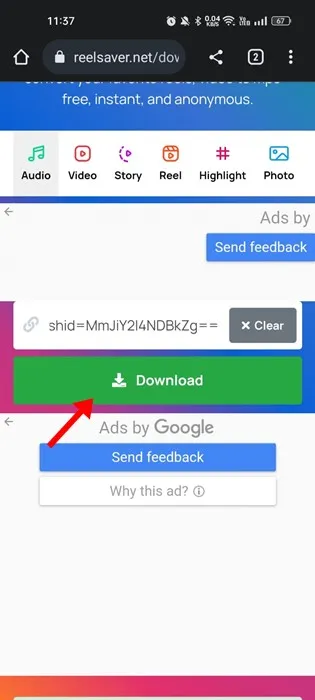
3. Atsisiųskite garso įrašą iš Instagram Reels naudodami ReelSaver
„ReelSaver“ yra dar viena puiki svetainė, skirta atsisiųsti garsą iš mėgstamų „Instagram“ ritinių. Štai kaip juo naudotis.
1. Paleiskite Instagram programą ir eikite į Ritės skirtuką.
2. Atidarykite vaizdo įrašą, kurio garso įrašą norite atsisiųsti.
3. Bakstelėkite bendrinimo piktogramą.

4. Meniu Bendrinti pasirinkite Kopijuoti nuorodą .
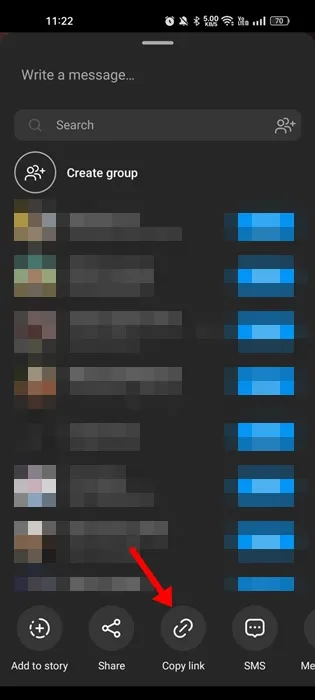
5. Dabar eikite į savo žiniatinklio naršyklę ir apsilankykite: ReelSaver . Įklijuokite nukopijuotą nuorodą ir spustelėkite Atsisiųsti .
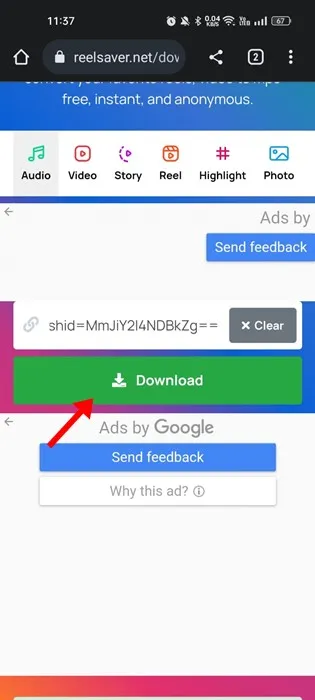
6. „ReelSaver“ svetainė automatiškai nuskaitys garsą iš „Reels“ vaizdo įrašo ir leis jums jį atsisiųsti. Spustelėkite mygtuką Atsisiųsti , kad išsaugotumėte jį savo telefone.
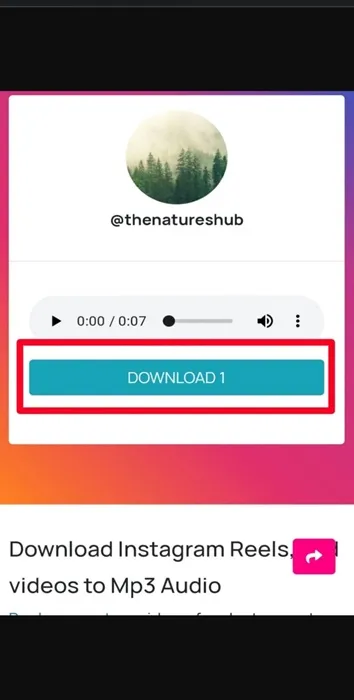
4. Konvertuokite Reels vaizdo įrašą į garso įrašą, pakeisdami failo plėtinį
Failo plėtinio pervadinimas yra klasikinis būdas konvertuoti vaizdo įrašą į garsą. Turėsite atsisiųsti „Reels“ vaizdo įrašą naudodami bet kurią „Instagram“ atsisiuntimo programą ir pakeisti jo failo plėtinį.
1. Atidarykite „Instagram“ programą ir eikite į skirtuką Ritės .
2. Pasiekite vaizdo įrašą, kurio garsą norite užfiksuoti.
3. Bakstelėkite bendrinimo piktogramą.
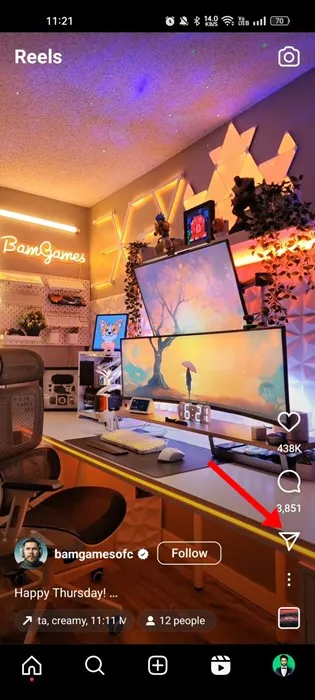
4. Meniu Bendrinti pasirinkite Kopijuoti nuorodą .
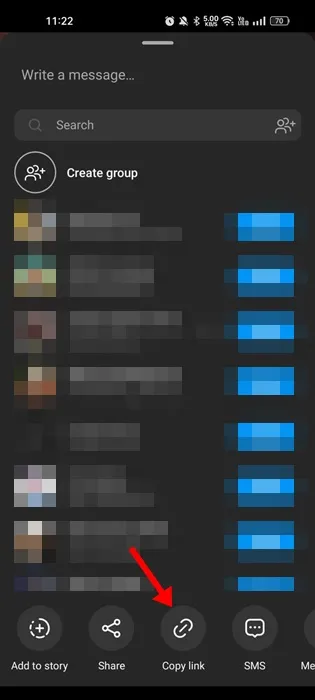
5. Dabar apsilankykite „iGram“ svetainėje ir įklijuokite nukopijuotą nuorodą. Spustelėkite Atsisiųsti, kad išsaugotumėte „Instagram Reels“ vaizdo įrašą savo įrenginyje.
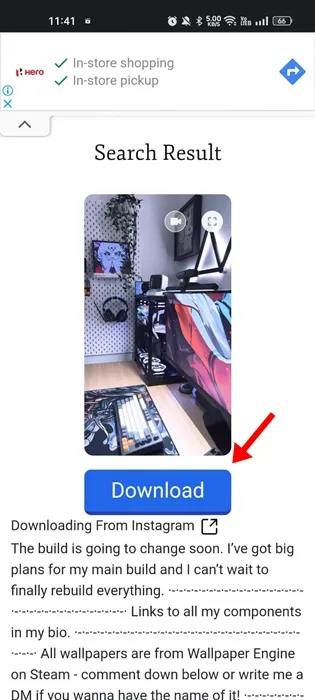
6. Eikite į atsisiuntimų aplanką, pasirinkite atsisiųstą vaizdo įrašą ir pervardykite jį.
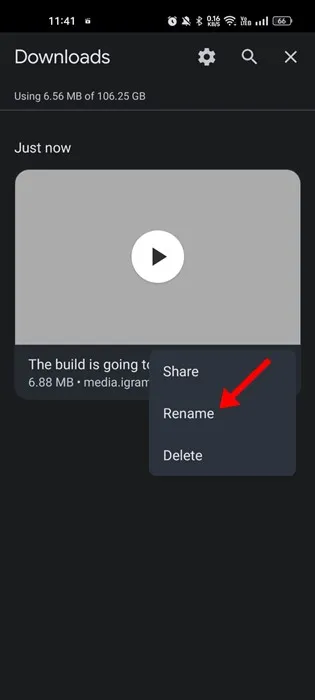
7. Raginame Pervardyti pakeiskite failo plėtinį iš .mp4 į .mp3 .
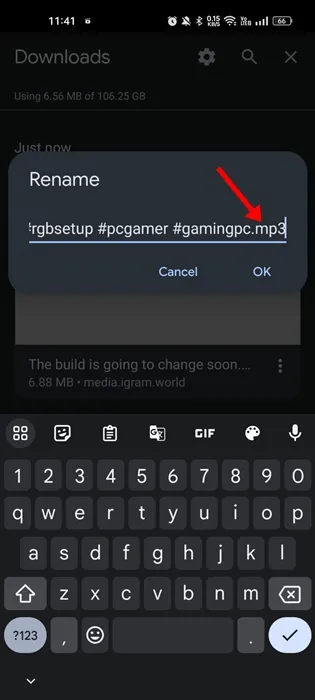
Jei šis metodas nepavyksta, apsvarstykite galimybę naudoti vaizdo ir garso keitiklius, kad pakeistumėte „Reels“ vaizdo įrašą į MP3 formatą.
5. Norėdami išgauti garsą, naudokite vaizdo įrašų redaktorius
Jei esate susipažinę su „Android“ vaizdo įrašų redagavimo programomis, galite jomis išgauti garsą iš „Reels“. Prieš pradėdami atminkite, kad pirmiausia turėsite atsisiųsti „Instagram“ ritės vaizdo įrašą.
- Išsaugokite „Instagram Reel“ vaizdo įrašą naudodami bet kurią internetinę vaizdo įrašų atsisiuntimo programą.
- Atsisiuntę įdiekite vaizdo įrašų redagavimo programą, pvz., „InShot“ arba „VN Video Editor“ , savo „Android“ arba „iPhone“.
- Atidarykite vaizdo įrašų rengyklę ir importuokite „Reels“ vaizdo įrašą, iš kurio norite išgauti garsą.
- Eikite į skirtuką Muzika ir pasirinkite Takeliai .
- Po to spustelėkite parinktį Ištraukti garsą .
Kaip išsaugoti „Instagram Reels“ garso įrašą vėlesniam naudojimui?
Iki šiol aprašyti metodai reikalauja trečiųjų šalių programų ar svetainių. Bet ką daryti, jei „Reel“ vaizdo įraše aptinkate konkretų garso takelį, kurį norėtumėte naudoti vėliau?
Norėdami tai padaryti, galite išsaugoti „Instagram Reels“ garso įrašą, kad galėtumėte juos pasiekti ateityje. Štai kaip:
1. Atidarykite „Instagram“ programą ir suraskite „Reel“ garso įrašą, kurį ketinate naudoti vėliau savo vaizdo įrašuose.
2. Bakstelėkite garso pavadinimą, rodomą ekrano apačioje.
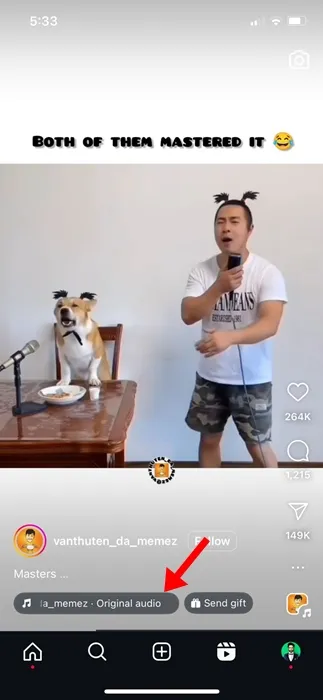
3. Spustelėkite įrašymo piktogramą, esančią viršutiniame dešiniajame garso ekrano kampe.
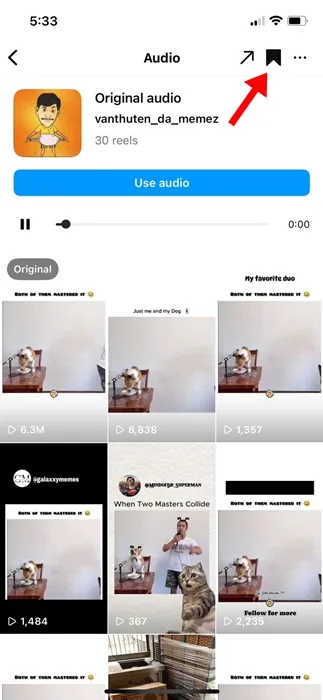
4. Jei vaizdo įrašas yra paruoštas ir norite iš karto naudoti garsą, pasirinkite parinktį Naudoti garsą .
5. Norėdami vėliau atkurti išsaugotą garso failą, bakstelėkite Hamburger meniu ir pasirinkite Išsaugota .
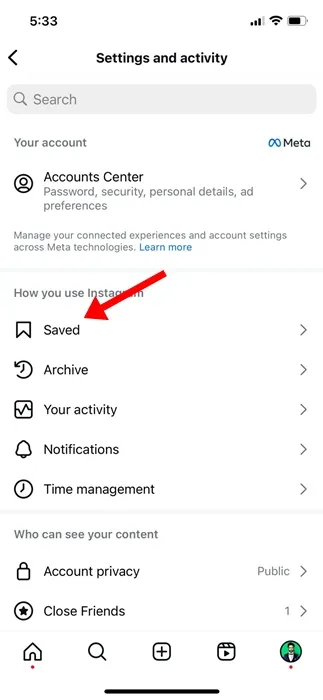
6. Skiltyje Išsaugota bakstelėkite aplanką Garsas .
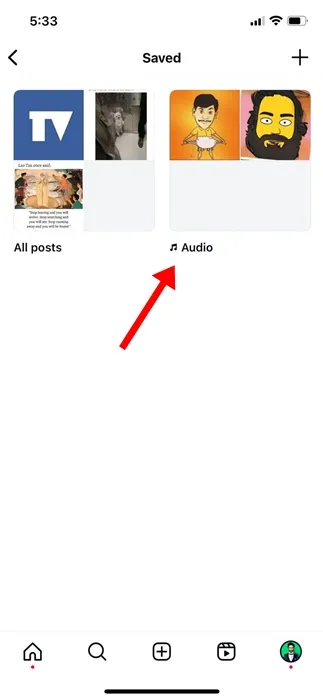
Atminkite, kad tikslūs garso ištraukimo iš vaizdo įrašo veiksmai gali skirtis atsižvelgiant į naudojamą vaizdo įrašų redagavimo programą. Jei norite sužinoti apie pageidaujamą programą, peržiūrėkite „YouTube“ mokymo programas.
Nors „Instagram“ neleidžia vartotojams tiesiogiai atsisiųsti ar išsaugoti ritinio garso, mūsų pateikti metodai siūlo būdus, kaip apeiti šiuos apribojimus. Naudokite šiuos metodus, norėdami atsisiųsti „Instagram“ ritės garsą kaip MP3 į savo išmanųjį telefoną.




Parašykite komentarą